এখন যেহেতু আমরা অপরাধীদের জানি, আসুন আমরা ব্যস্ত হয়ে পড়ি। নীচে আপনার কাছে এমন পদ্ধতিগুলির সংকলন রয়েছে যা প্রচুর ব্যবহারকারীকে আবার আউটলুকে ইমেল প্রেরণে সহায়তা করেছে। যতক্ষণ না আপনার পক্ষে কাজ করে এমন কোনও স্থির সন্ধান না পাওয়া পর্যন্ত প্রতিটি গাইড অনুসরণ করুন। চল শুরু করি.
পদ্ধতি 1: সার্ভারগুলি অনলাইনে রয়েছে তা নিশ্চিত করুন
আপনি এগিয়ে যাওয়ার আগে এবং এমন পরিবর্তনগুলি করার আগে যা আপনার আউটলুকের কাজকে সম্ভাব্যরূপে প্রভাবিত করতে পারে, আসুন আমাদের নাগালের বাইরে থাকা কারণগুলি নির্মূল করুন। আপনার প্রথমে যা পরীক্ষা করা উচিত তা হ'ল মেল সার্ভারের অবস্থা।
যদি আপনার মেইল সার্ভারটি বর্তমানে অফলাইন থাকে তবে সমস্যাটি সমাধান না হওয়া পর্যন্ত আপনার ইমেলটি আউটবক্স ফোল্ডারে ধরে রাখা হবে। আপনার মেইল সার্ভারের অবস্থা যাচাই করার একটি দ্রুত উপায় হ'ল আউটলুক উইন্ডোর নীচের ডানদিকে look যদি এটা বলে 'সংযুক্ত' বা 'মাইক্রোসফ্ট এক্সচেঞ্জের সাথে সংযুক্ত' , ত্রুটিটি সার্ভারের স্থিতির সাথে সম্পর্কিত নয়।

যদি এটা বলে 'অফলাইন কাজ করছে' , আপনি খোলার প্রয়োজন প্রেরণ / গ্রহণ ট্যাব এবং ক্লিক করুন কাজের অফলাইন এটি নিষ্ক্রিয় করতে বোতাম তবে মনে রাখবেন যে ইমেলটি খোলার প্রয়োজন হতে পারে এবং এটি সঠিকভাবে প্রেরণের জন্য এটি আবার প্রেরণ করতে পারে।

ইভেন্টে এটি প্রদর্শিত হয় 'সংযোগ বিচ্ছিন্ন' , নিশ্চিত হয়ে নিন যে আপনার ইন্টারনেট সংযোগটি সঠিকভাবে কাজ করছে। এটি করার দ্রুততম উপায় হ'ল আপনার ব্রাউজারটি খুলুন এবং ইন্টারনেট চালান। আপনি যদি ব্রাউজারে কোনও ওয়েব পৃষ্ঠা লোড করতে সক্ষম না হন তবে এটি স্পষ্ট হয় যে আপনার একটি ইন্টারনেট সংযোগ সমস্যা আছে।
পদ্ধতি 2: ইমেল বার্তাটি পুনরায় পাঠান
নীচের পদ্ধতিগুলির সাথে প্রযুক্তিগত হয়ে ওঠার আগে, ইমেলটি আবার আউটলুক ফোল্ডারটি রেখে দেয় কিনা তা একবার দেখার চেষ্টা করার মতো। আপনি যদি ইমেলটি প্রেরণের সময় আউটবক্স ফোল্ডার থেকে খোলেন, ইমেল সফলভাবে প্রেরণ করা সত্ত্বেও আউটলুক সেই ফোল্ডার থেকে সরিয়ে ফেলবে না।
ইতিমধ্যে ইমেলটি প্রেরণ করা হয়েছে কিনা তা যাচাই করার একটি দ্রুত উপায় হ'ল ইমেলটি খোলার জন্য এবং এটি ম্যানুয়ালি পুনরায় পাঠানোর চেষ্টা করা। আউটলুক ফোল্ডারে অ্যাক্সেস করে এবং এ ক্লিক করে আপনি এটি সহজেই করতে পারেন প্রেরণ আবার বোতাম।

পদ্ধতি 3: বড় সংযুক্তিগুলি মোছা
বেশিরভাগ ইমেল সরবরাহকারী (বিশেষত বিনামূল্যে সরবরাহকারী) সংযুক্তিগুলির সর্বাধিক আকারের উপর সীমাবদ্ধতা আরোপ করে। এর অর্থ হল যে আপনার ইমেলগুলিতে ছবি, ভিডিও এবং অন্যান্য বড় সংযুক্তি যুক্ত করা আপনাকে সেই বার্তা এবং কোনও বৃহত্তর বার্তার পরে প্রেরিত কোনও বার্তা প্রেরণে বাধা দিতে পারে।
ইমেল সরবরাহকারীদের বিশাল সংখ্যক 20- 25 এমবি এর চেয়ে বেশি সংযুক্তিগুলিকে মঞ্জুরি দেয় না। এমনকি যদি আকারটি আপনার ইমেল সরবরাহকারীর দোরের নিচে থাকে তবে আপনার যদি ইন্টারনেট সংযোগ না থাকে তবে এটি প্রেরণে এখনও অনেক সময় নিতে পারে। এটি আপনাকে বিশ্বাস করতে পারে যে বার্তাটি আউটবক্স ফোল্ডারে আটকে আছে।
আপনার যদি কমপক্ষে একটি ইমেল থাকে যাতে আপনার আউটলুক ফোল্ডারে কোনও সংযুক্তি থাকে তবে এটিকে মুছুন এবং কোনও সংযুক্তি ছাড়াই একটি পরীক্ষা ইমেল প্রেরণের চেষ্টা করুন। আপনি এটি খোলার মাধ্যমে সহজেই এটি করতে পারেন আউটলুক ফোল্ডার, ইমেলটিতে ডান-ক্লিক করুন যা প্রেরণ এবং ক্লিক করতে অস্বীকার করে মুছে ফেলা.

থাম্বের নিয়ম হিসাবে, সর্বদা 10 এমবি থেকে বড় সংযুক্তি ডাউনলোড লিঙ্কগুলি ব্যবহার করুন। এইভাবে, আপনি অনেক অসুবিধা এড়াতে পারবেন।
পদ্ধতি 4: অ্যাকাউন্টের পাসওয়ার্ড সিঙ্ক করে
ইন্টারনেট মেল বিগত কয়েক বছর ধরে এর সুরক্ষা আরও জোরদার করে। এক বা দ্বি-ফ্যাক্টর প্রমাণীকরণ বাদে, তারা সাধারণ অবস্থানটিও ট্র্যাক করে যেখানে কোনও ব্যবহারকারী সাধারণত তার মেলটি অ্যাক্সেস করে। যদি কেউ বারবার বিশ্বের অন্য অংশ থেকে আপনার অ্যাকাউন্টের তথ্য প্রবেশ করার চেষ্টা করে তবে তারা আপনার মেইল অ্যাকাউন্টটি স্বয়ংক্রিয়ভাবে লক হয়ে যাবে। হয় আপনাকে আপনার পাসওয়ার্ড পরিবর্তন করতে অনুরোধ জানানো হবে অথবা আপনাকে কিছু প্রমাণীকরণের পদক্ষেপ নিতে হবে।
আপনি যদি সম্প্রতি নিজের ইমেল পাসওয়ার্ডটি পরিবর্তন করেন তবে একটি শক্তিশালী সুযোগ রয়েছে যা আপনি এটিকে পরিবর্তন করতে ভুলে গিয়েছিলেন আউটলুক খুব। এটি কীভাবে করা যায় তার জন্য এখানে একটি দ্রুত গাইড:
- আউটলুক এ যান ফাইল> অ্যাকাউন্ট সেটিংস> অ্যাকাউন্ট সেটিংস।
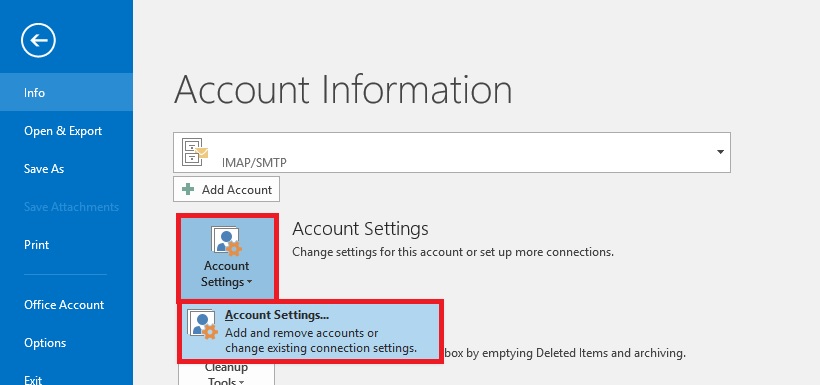
- ক্লিক করুন ই-মেইল এটি প্রসারিত করতে আপনার ইমেল অ্যাকাউন্টটি নির্বাচন করুন এবং ক্লিক করুন tab পরিবর্তন ।
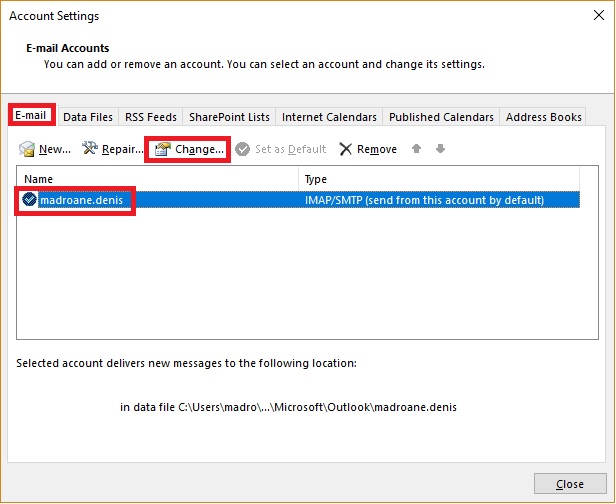
- এখন আপনার নতুন পাসওয়ার্ড লিখুন পাসওয়ার্ড বক্স , পাশে বক্স চেক করুন 'পাসওয়ার্ড মনে' এবং আঘাত পরবর্তী তাহলে সমাপ্ত ।
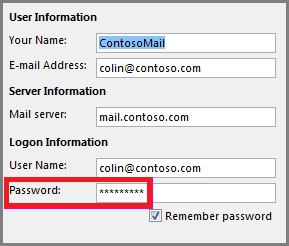
পদ্ধতি 5: বহির্গামী ইমেলগুলিতে আপনার অ্যান্টিভাইরাস স্ক্যানগুলি পরীক্ষা করে দেখুন
বেশিরভাগ অ্যান্টিভাইরাস স্যুট প্রতিদিন ইমেল স্ক্যানিং কাজ করে। যদি আপনার বহির্গামী ইমেলগুলিতে কোনও ভাইরাস পাওয়া যায় তবে অ্যান্টিভাইরাস সফ্টওয়্যার আপনাকে ভাইরাস পরিষ্কার না করা পর্যন্ত আউটবক্স ছেড়ে যাওয়া থেকে বিরত থাকতে পারে। আপনি যদি সম্প্রতি চিকিত্সা সংক্রান্ত সতর্কতা পেয়ে থাকেন তবে আবার ইমেল প্রেরণের চেষ্টা করার আগে আপনার অ্যান্টিভাইরাস এবং কোনও ভাইরাস চিকিত্সা সহ মৃত।
এছাড়াও, অনেক অ্যান্টিভাইরাস আউটলুকের বিভিন্ন সংস্করণের সাথে দ্বন্দ্বের সম্ভাবনা রয়েছে। সাধারণত, বিভিন্ন অ্যান্টিভাইরাসগুলির এন্টিসপ্যাম প্লাগইনগুলি কিছু আউটলুক অ্যাড-ইনগুলিতে হস্তক্ষেপ করে এবং ইমেলগুলিকে কখনই আউটবক্স ফোল্ডার না ছাড়তে পারে। নরটন এবং এভিজি প্লাগইনগুলি সমস্যার কারণ হিসাবে পরিচিত, তবে অন্যরা অবশ্যই আছেন।

যদি আপনি ভাবেন যে কোনও এন্টিস্প্যাম প্লাগইনগুলির কারণে কোনও বিরোধ দেখা দেয় তবে আপনার অ্যান্টিভাইরাস সফ্টওয়্যার থেকে ইমেল স্ক্যানিং অক্ষম করুন।
পদ্ধতি 6: আপনার আউটলুক প্রোগ্রামটি মেরামত করা হচ্ছে
আপনি যদি কোনও বার্তা ছাড়াই এই বার্তায় পৌঁছে যান তবে আপনার আউটলুক প্রোগ্রামটি অবশ্যই ক্ষতিগ্রস্থ হতে পারে। মাইক্রোসফ্ট আউটলুক একটি অত্যন্ত জটিল প্রোগ্রাম, তাই আপনি কল্পনা করতে পারেন যে বিভিন্ন জায়গায় প্রচুর সমস্যা হতে পারে। ভাগ্যক্রমে, মাইক্রোসফ্টের একটি দক্ষ স্বয়ংক্রিয়-মেরামতের পদ্ধতি রয়েছে যা প্রতিটি অফিসের পণ্যগুলিতে প্রয়োগ করা যেতে পারে। প্রক্রিয়াটি সম্পূর্ণ হতে এক ঘন্টা সময় নিতে পারে, তাই আপনার হাতে পর্যাপ্ত সময় রয়েছে তা নিশ্চিত করুন। আপনার যা করা দরকার তা এখানে:
- আউটলুক পুরোপুরি বন্ধ করুন এবং এর উপর ডান ক্লিক করুন শুরু করুন বোতাম (নিম্ন-বাম কোণে)। সেখান থেকে, নির্বাচন করুন অ্যাপ্লিকেশন এবং বৈশিষ্ট্য ।
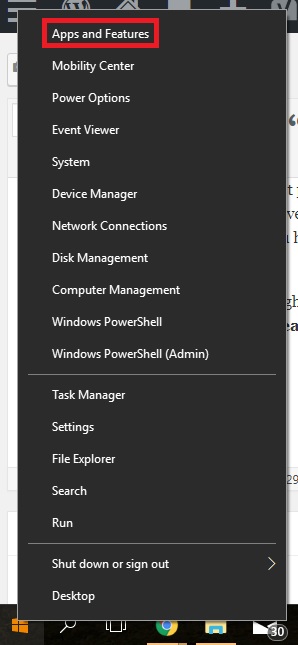
- এখন নীচে স্ক্রোল করুন এবং আউটলুক এন্ট্রি ক্লিক করুন। অতিরিক্তভাবে, আপনি অনুসন্ধান বারটি এটি আরও দ্রুত খুঁজে পেতে ব্যবহার করতে পারেন। এটি একবার খুঁজে পেতে, ক্লিক করুন পরিবর্তন করুন ।
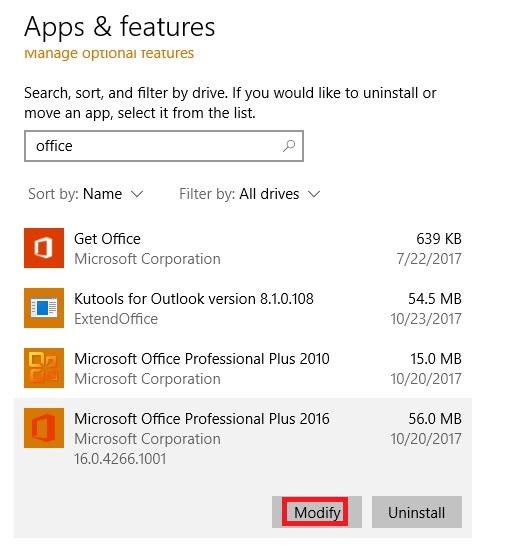 বিঃদ্রঃ: আপনার অন্যান্য অফিস পণ্যগুলির সাথে আউটলুক বান্ডিল থাকতে পারে। যদি এটি হয় তবে অফিস অনুসন্ধান করুন এবং স্যুটটি প্রসারিত করুন।
বিঃদ্রঃ: আপনার অন্যান্য অফিস পণ্যগুলির সাথে আউটলুক বান্ডিল থাকতে পারে। যদি এটি হয় তবে অফিস অনুসন্ধান করুন এবং স্যুটটি প্রসারিত করুন। - এখন নির্বাচন করুন মেরামত এবং ক্লিক করুন চালিয়ে যান । মেরামতের প্রক্রিয়া শুরু করার জন্য পরবর্তী নির্দেশাবলী অনুসরণ করুন।
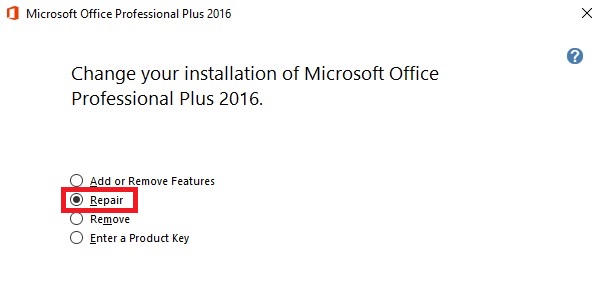
- প্রক্রিয়াটি সম্পূর্ণ হওয়ার জন্য অপেক্ষা করুন এবং আপনার পিসি পুনরায় চালু করুন।
- আবার আউটলুক খুলুন, আউটবক্স ফোল্ডারের ভিতরে আটকে থাকা মেলটি মুছুন এবং অন্য একটি প্রেরণ করুন।
পদ্ধতি 7: আপনার আউটলুক প্রোফাইলটি মেরামত করা হচ্ছে
আউটলুকে, একটি প্রোফাইল সেটিংসের একটি গ্রুপকে একসাথে রাখে যা প্রোগ্রামটি কীভাবে সম্পাদন করে তা পরিচালনা করে। অন্যান্য সেটিংসের মধ্যে এটিতে আপনার সমস্ত অ্যাকাউন্টের তালিকা, স্বয়ংক্রিয়-সম্পূর্ণ তথ্য এবং ব্যক্তিগত বিবরণ অন্তর্ভুক্ত রয়েছে। যদি আপনার ইমেল বার্তাগুলি কখনই আউটলুক ফোল্ডারটি না ফেলে, আপনার আউটলুক প্রোফাইল মেরামত করা কেবল সমস্যাটি সমাধান করতে পারে। আপনার যা করা দরকার তা এখানে:
- যাও ফাইল> অ্যাকাউন্ট সেটিংস> অ্যাকাউন্ট সেটিংস ।
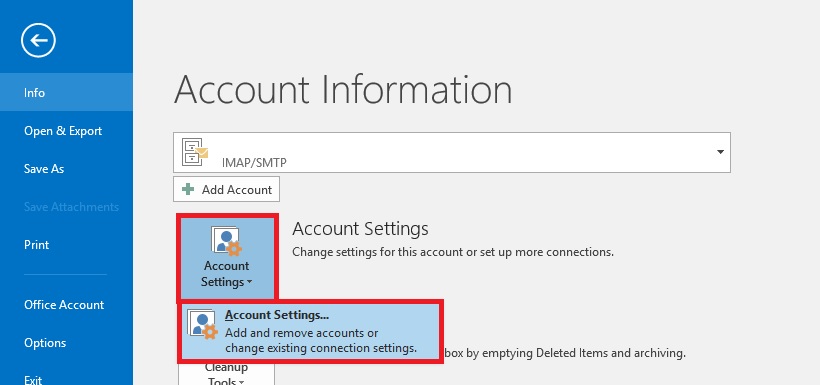 বিঃদ্রঃ: আউটলুক 2007 এ যান সরঞ্জাম> অ্যাকাউন্ট সেটিংস।
বিঃদ্রঃ: আউটলুক 2007 এ যান সরঞ্জাম> অ্যাকাউন্ট সেটিংস। - টোকা ইমেল এটি প্রসারিত করতে ট্যাবটি নির্বাচন করুন এবং এটি নির্বাচন করতে আপনার অ্যাকাউন্ট প্রোফাইলে ক্লিক করুন। আপনার প্রোফাইলটি নির্বাচিত হয়ে গেলে, চয়ন করুন মেরামত।
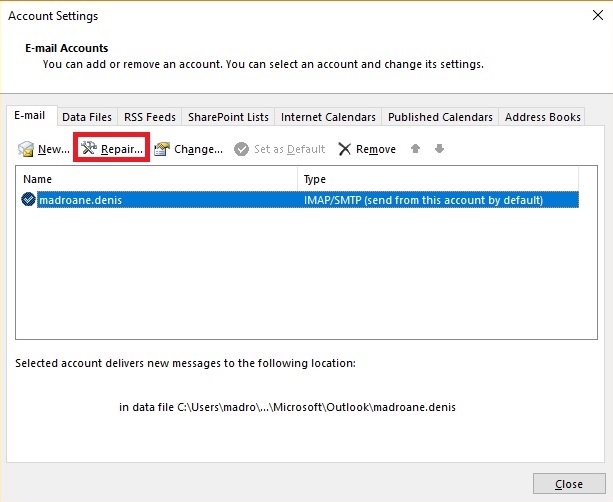
- মেরামত উইজার্ডটি সম্পূর্ণ করতে এবং এর শেষে আউটলুক পুনরায় আরম্ভ করার জন্য পরবর্তী অনুরোধগুলি অনুসরণ করুন।
পদ্ধতি 8: নিরাপদ মোডে একটি ইমেল প্রেরণ
এখন সময় এসেছে যে আউটলুকের অ্যাড-ইনগুলির মধ্যে কারও ক্রাশ হচ্ছে কিনা, এইভাবে আপনার ইমেল বার্তাগুলি আপনার আউটবক্স ছেড়ে যাওয়া থেকে বিরত রাখবে। সমস্ত অ্যাড-ইনগুলি অক্ষম করার দ্রুততম উপায় হ'ল নিরাপদ মোডে আউটলুক চালু করা। আপনি যদি নিরাপদ মোডে থাকাকালীন ইমেলগুলি সাধারণত পাঠাতে সক্ষম হন তবে এটি স্পষ্ট যে অ্যাড-ইনগুলির একটি হ'ল এটি ঘটতে বাধা দিচ্ছে। এটি কীভাবে করা যায় তার জন্য এখানে একটি দ্রুত গাইড:
- আউটলুক সম্পূর্ণ বন্ধ রয়েছে তা নিশ্চিত করুন।
- খুলুন ক চালান উইন্ডো, টাইপ দৃষ্টিভঙ্গি / নিরাপদ এবং আঘাত প্রবেশ করুন।
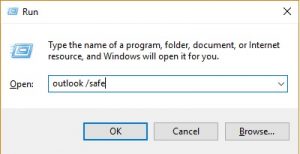
- যদি আউটলুক সম্পূর্ণরূপে নিরাপদ মোডে শুরু হয়, তবে ক্লিক করুন ফাইল ট্যাব এবং নেভিগেট বিকল্পগুলি।
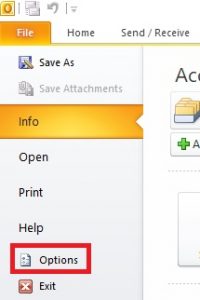
- এখন ক্লিক করুন অ্যাড-ইনস এটি প্রসারিত করতে ট্যাব। পাশের ড্রপ-ড্রপ ডাউন মেনুটি প্রসারিত করুন পরিচালনা করুন (পর্দার নীচের দিকে) এবং নির্বাচন করুন COM অ্যাড-ইনস তালিকা থেকে।
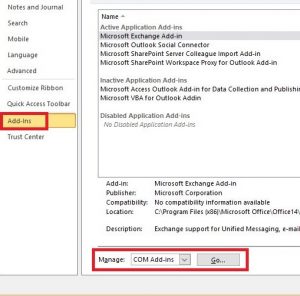
- এখন অ্যাড-ইন তালিকার সাথে একটি স্ক্রিনশট নিন এবং এটিকে কোথাও সংরক্ষণ করুন যাতে সাধারণ কনফিগারেশনটি কীভাবে পুনরুদ্ধার করা যায় তা আপনি জানবেন।
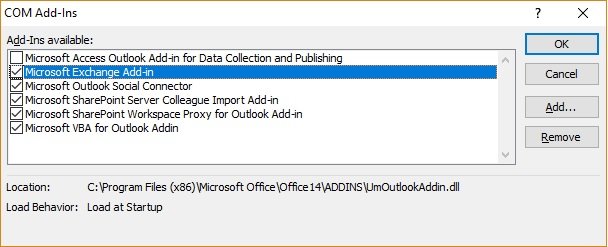
- প্রতিটি নির্বাচিত চেকবাক্স সাফ করুন এবং হিট করুন ঠিক আছে ।
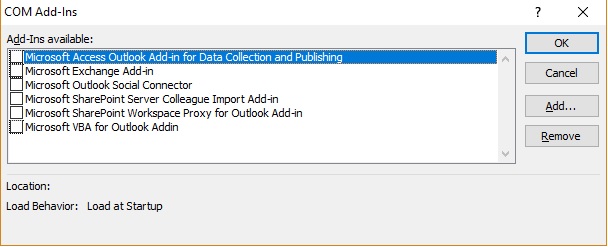
- আউটলুক বন্ধ করুন এবং এটিকে আবার সাধারণ মোডে খোলার চেষ্টা করুন।
- আপনি আউটলুকটিকে স্বাভাবিক মোডে ফিরে যাওয়ার পরে, আবার একটি ইমেল প্রেরণের চেষ্টা করুন এবং দেখুন যে এটি আপনার আউটবক্সটি ছেড়ে যায় কিনা। যদি বার্তাটি প্রেরণ করা হয় তবে পরবর্তী পদক্ষেপে এগিয়ে যান। যদি এটি না পাঠায় তবে পরবর্তী পদ্ধতিতে যান।
- ফেরত ফাইল> বিকল্প> অ্যাড-ইনস এবং পরিকল্পিতভাবে প্রতিটি অ্যাড-ইন পুনরায় সক্ষম করুন এবং বিরোধটি তৈরি করা অ্যাডনটিকে চিহ্নিত না করা পর্যন্ত পুনরায় চালু করুন।
- অ্যাড-ইন অক্ষম করে আউটলুক পরিচালনা করা চালিয়ে যান।
বিঃদ্রঃ: অতিরিক্তভাবে, আপনি একটি নতুন আউটলুক প্রোফাইল তৈরি করতে পারেন। এটি আপনাকে আবার সাধারণভাবে ইমেলগুলি প্রেরণের অনুমতি দেয়।
পদ্ধতি 9: ইনবক্স মেরামত সরঞ্জাম চালানো
আউটলুক আপনার বার্তা এবং অন্যান্য ধরণের তথ্য একটিতে সঞ্চয় করে stores ব্যক্তিগত ফোল্ডার ফাইল ( পিএসটি ফাইল )। যদি এতে কিছু তথ্য দূষিত হয়ে যায় তবে এটি আউটবক্স ফোল্ডার থেকে ইমেলগুলি তাত্ক্ষণিক করার ক্ষমতা সহ আউটলুকের কিছু কার্যকারিতা ক্ষতিগ্রস্থ করতে পারে। তবে মাইক্রোসফ্ট তার ব্যবহারকারীদের একটি সরবরাহ করেছে ইনবক্স সারাইয়ের সরঞ্জাম পিএসটি ফাইলগুলি মেরামত করতে সক্ষম। এটি কীভাবে ব্যবহার করতে হয় তার একটি দ্রুত গাইড এখানে:
- সম্পূর্ণরূপে আউটলুক বন্ধ করুন এবং এতে যান সি: প্রোগ্রাম ফাইল বা সি: প্রোগ্রাম ফাইল (x86) / (x64)।
- একবার আপনি সেখানে পৌঁছে গেলে সন্ধান বাক্সটি ব্যবহার করুন SCANPST.exe।
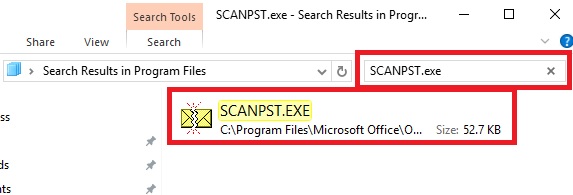 বিঃদ্রঃ: যদি আপনি খুঁজে না পান স্ক্যানপস্ট অনুসন্ধান বারের মাধ্যমে আপনার আউটলুক সংস্করণ অনুসারে নীচের যে কোনও একটি স্থানে নেভিগেট করুন:
বিঃদ্রঃ: যদি আপনি খুঁজে না পান স্ক্যানপস্ট অনুসন্ধান বারের মাধ্যমে আপনার আউটলুক সংস্করণ অনুসারে নীচের যে কোনও একটি স্থানে নেভিগেট করুন:আউটলুক 2016: সি: প্রোগ্রাম ফাইল (x86) বা (x64) মাইক্রোসফ্ট অফিস মূল অফিস 16 আউটলুক 2013: সি: প্রোগ্রাম ফাইল (x86) বা (x64) মাইক্রোসফ্ট অফিস অফিস 15 আউটলুক 2010: সি: প্রোগ্রাম ফাইল (x86) বা (x64) মাইক্রোসফ্ট অফিস Office14 আউটলুক 2007: সি: প্রোগ্রাম ফাইল (x86) বা (x64) মাইক্রোসফ্ট অফিস অফিস 12
- খোলা SCANPST.exe এবং আঘাত ব্রাউজ করুন বোতাম নেভিগেট করুন নথি আউটলুক ফাইল আপনার পিএসটি ফাইলটি সন্ধান করতে। হিট শুরু করুন আপনার পিএসটি ফাইল স্ক্যান করা শুরু করতে।
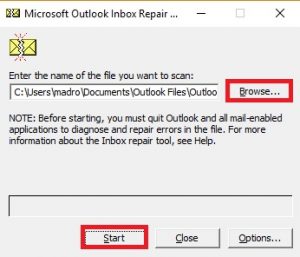
- স্ক্যানিং প্রক্রিয়া শেষে আপনার যদি ত্রুটি বা অসঙ্গতি থাকে তবে ক্লিক করুন মেরামত তাদের ঠিক করতে বোতাম।
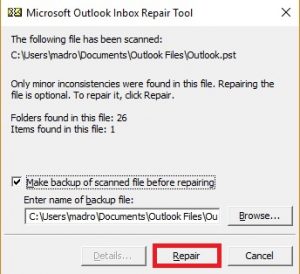
- আবার আউটলুক শুরু করুন এবং দেখুন যে আপনার ইমেলগুলি আউটবক্স ছেড়ে যেতে পরিচালনা করে।
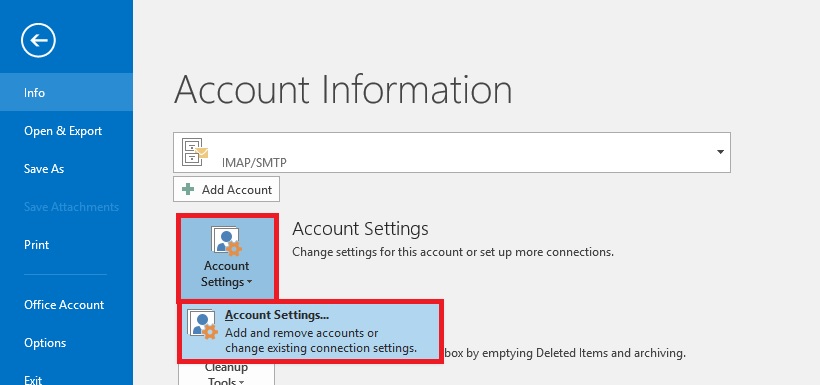
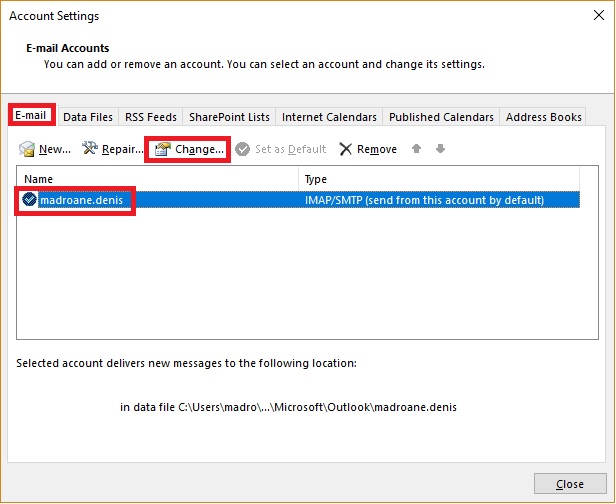
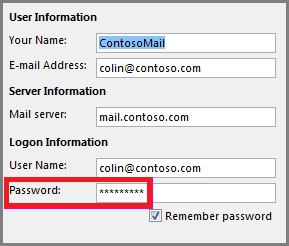
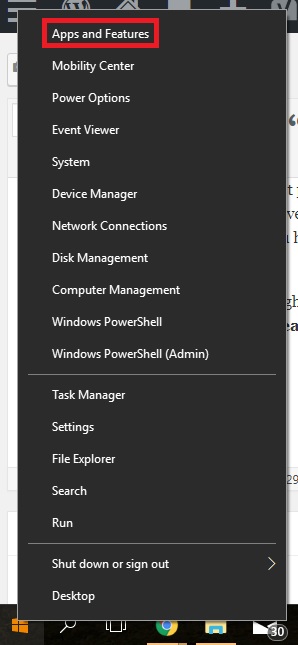
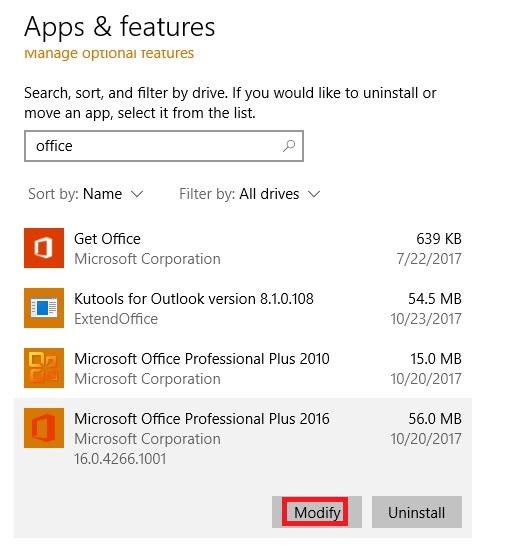 বিঃদ্রঃ: আপনার অন্যান্য অফিস পণ্যগুলির সাথে আউটলুক বান্ডিল থাকতে পারে। যদি এটি হয় তবে অফিস অনুসন্ধান করুন এবং স্যুটটি প্রসারিত করুন।
বিঃদ্রঃ: আপনার অন্যান্য অফিস পণ্যগুলির সাথে আউটলুক বান্ডিল থাকতে পারে। যদি এটি হয় তবে অফিস অনুসন্ধান করুন এবং স্যুটটি প্রসারিত করুন।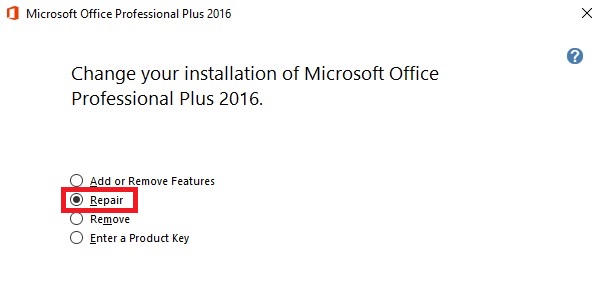
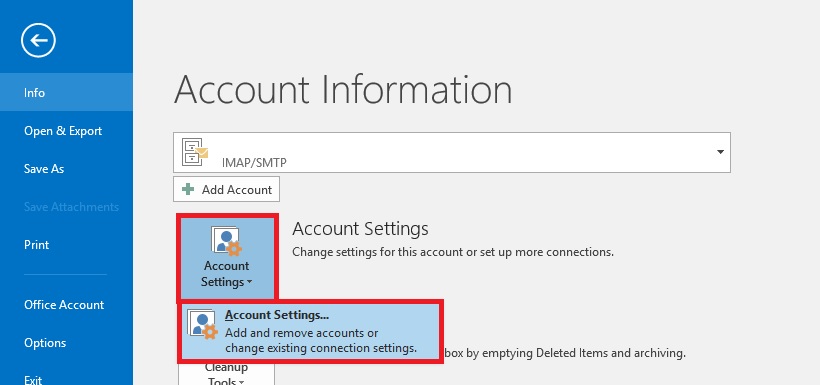 বিঃদ্রঃ: আউটলুক 2007 এ যান সরঞ্জাম> অ্যাকাউন্ট সেটিংস।
বিঃদ্রঃ: আউটলুক 2007 এ যান সরঞ্জাম> অ্যাকাউন্ট সেটিংস। 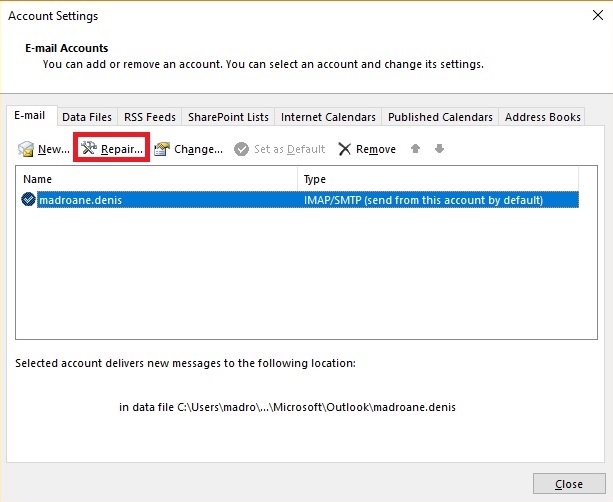
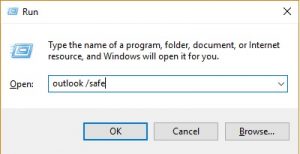
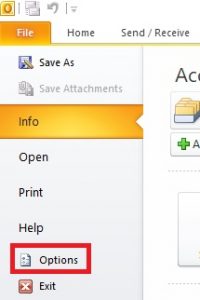
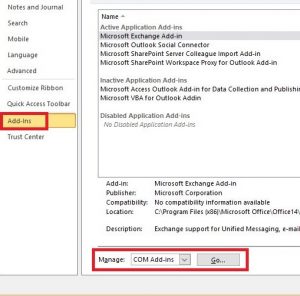
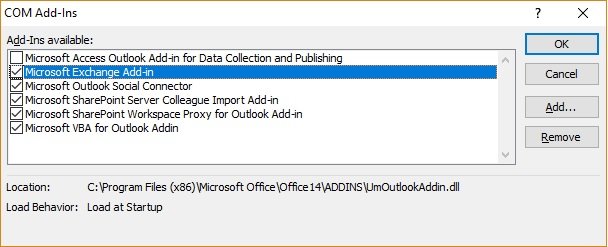
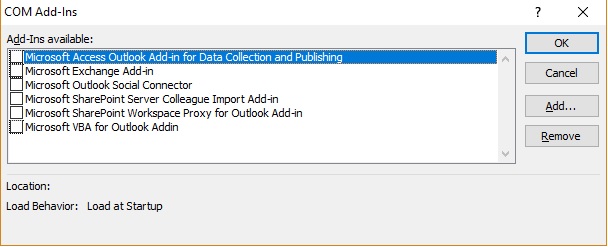
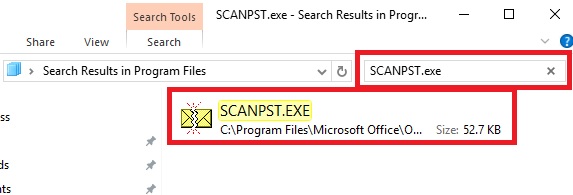 বিঃদ্রঃ: যদি আপনি খুঁজে না পান স্ক্যানপস্ট অনুসন্ধান বারের মাধ্যমে আপনার আউটলুক সংস্করণ অনুসারে নীচের যে কোনও একটি স্থানে নেভিগেট করুন:
বিঃদ্রঃ: যদি আপনি খুঁজে না পান স্ক্যানপস্ট অনুসন্ধান বারের মাধ্যমে আপনার আউটলুক সংস্করণ অনুসারে নীচের যে কোনও একটি স্থানে নেভিগেট করুন: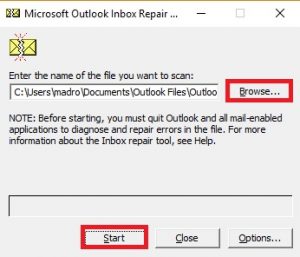
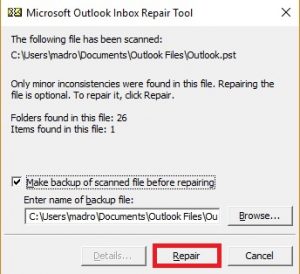


![[ফিক্স] ‘নেট.টিসিপি পোর্ট শেয়ারিং পরিষেবা’ শুরু করতে ব্যর্থ](https://jf-balio.pt/img/how-tos/61/net-tcp-port-sharing-service-failed-start.jpg)




















